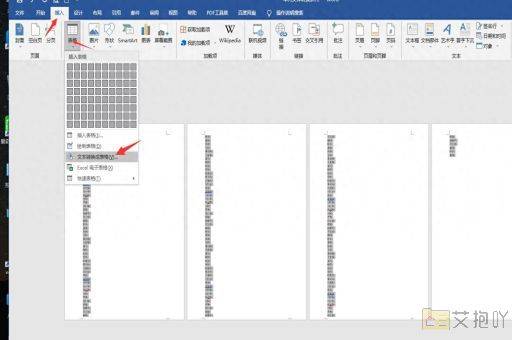word中的表格怎么合计金额
在microsoft word中,我们可以创建表格来管理和展示数据。对于包含金额的数据表,word提供了一个方便的功能,可以自动计算总和、平均值等统计数据。以下是如何在word中的表格中合计金额的步骤:
1. 打开word文档,点击“插入”菜单,然后选择“表格”。在弹出的下拉菜单中,你可以通过鼠标拖动来选择你想要的行数和列数。
2. 在新创建的表格中输入你的数据。如果你正在记录每月的开支,你可以在第一列写上项目名称,在第二列写上金额。
3. 选中你想要进行计算的所有单元格。为了得到总和,你需要选择所有包含金额的单元格。
4. 点击“布局”菜单,然后选择“公式”。
5. 在弹出的对话框中,你会看到一个默认的公式=average(left)。这是求平均值的公式。要计算总和,我们需要将公式更改为=sum(above)。这意味着excel会计算选中单元格上方的所有数字的总和。
6. 点击“确定”,你的总和就会出现在所选单元格中。

注意:word的表格公式功能并不像excel那样强大,它只能进行简单的计算。如果你需要进行复杂的计算或数据分析,建议使用excel。
以上就是在word中如何对表格中的金额进行合计的方法。希望这个教程对你有所帮助。如果你有任何问题或困惑,欢迎随时向我提问。


 上一篇
上一篇